- Partie 1: Méthodes courantes pour lire des morceaux de musique Apple sur Chromebook
- Partie 2: Guides simples pour convertir des chansons Apple Music
- Partie 3: Transférer des morceaux de musique Apple vers un Chromebook pour une écoute hors ligne

Méthodes courantes pour lire des morceaux de musique Apple sur Chromebook
1. Installez l'application Apple Music pour Android depuis Google Play
Cette année, Apple Music a officiellement lancé une nouvelle version d'Apple Music pour Android, qui peut être compatible avec Chrome OS. Les utilisateurs peuvent le télécharger et l'installer à partir de Google Play Store. Une fois Apple Music pour Android installé, lancez simplement et profitez de la musique en streaming comme vous l'avez fait lorsque vous utilisez Apple Music sur des téléphones Android ou des iPhones. C'est gratuit, mais vous aurez besoin d'un abonnement qui coûte 9,99 $ par mois.
2. Diffusez Apple Music via le lecteur Web
Bien qu'Apple Music n'ait publié aucun lecteur Web officiel, certains utilisateurs ont constaté qu'ils pouvaient lire la version complète des chansons Apple Music sur le Outils marketing Apple Music page. Il vous suffit de vous connecter avec votre identifiant Apple.
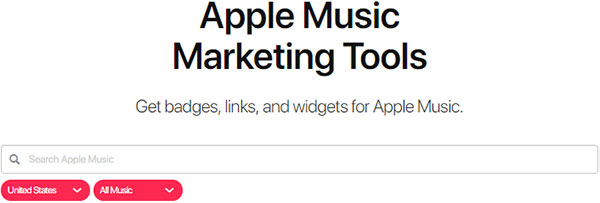
Lorsque vous ouvrez le site Web, recherchez une chanson dans la barre de recherche, cliquez pour la lire et la page Web passera automatiquement à l'interface de lecture de prévisualisation et vous pourrez vous connecter via un identifiant Apple. Pour l'instant, vous pouvez profiter de la version complète des chansons Apple Music via ce "lecteur Web".
3. Convertir les pistes Apple Music pour Chromebook
C'est le meilleur moyen d'écouter une fois pour toutes des chansons Apple Music hors connexion sur Chromebook.
Comme tout le monde le sait, les chansons Apple Music sont toutes cryptées en M4P avec cryptage multimédia, cela signifie qu'Apple Music est une exception tandis que Chromebook peut lire presque tous les fichiers musicaux tels que les fichiers WAV, FLAC, M4A, MP3, OGG. En d'autres termes, vous devez télécharger et convertir avant de pouvoir profiter d'Apple Music hors connexion sur Chromebook. Et permettez-nous de vous recommander un convertisseur Apple Music parfait: TuneMobie Apple Music Converter.
Voici les raisons pour lesquelles nous vous recommandons vivement de choisir TuneMobie Apple Music Converter.
Guides simples pour convertir des chansons Apple Music
- Convertissez des chansons Apple Music en MP3, M4A, AAC, etc. pour une écoute hors ligne sur Chromebook.
- Conservez une qualité audio originale à 100% après la conversion pour un plaisir auditif optimal.
- Parfaitement compatible avec les derniers Windows 10, Catalina et iTunes.
- Conservez toutes les balises d'identification telles que le titre de la chanson, l'artiste, l'album, le compositeur, le numéro de piste, etc. dans les fichiers de sortie.
- Convertissez à une vitesse 16 fois plus rapide sur Windows et presque tous les Mac OS.
Guides simples pour convertir des chansons Apple Music
Étape 1: Lancez TuneMobie Apple Music Converter
Les utilisateurs de Windows peuvent lancer TuneMobie Apple Music Converter à partir du menu Démarrer ou double-cliquer sur l'icône du bureau. Les utilisateurs Mac peuvent lancer le programme à partir du tableau de bord ou du dossier & nbsp; Application. Sur ces deux systèmes d'exploitation, une fois le convertisseur lancé, l'application iTunes ou Music (sur macOS 10.15 Catalina ou version ultérieure) est lancée en même temps.
Dans les étapes suivantes, nous utiliserons la version Windows comme exemple.
La bibliothèque iTunes entière sera répertoriée dans le panneau de gauche.

Étape 2: Choisissez les pistes Apple Music
Cliquez pour choisir une liste de lecture dans le panneau de gauche et toutes les chansons qu'elle contient seront répertoriées. Étant donné que TuneMobie Apple Music Converter prend en charge la conversion par lots, vous pouvez sélectionner toutes les chansons que vous souhaitez convertir en même temps. Vous êtes également autorisé à localiser des pistes avec le champ de recherche intégré.
Étape 3: Choisissez le format de sortie
Sélectionnez FLAC, M4A, MP3 si vous souhaitez lire des morceaux Apple Music sur Chromebook.

Étape 4: Commencez à convertir Apple Music en formant de sortie cible
Cliquez simplement sur le bouton "Convertir" pour lancer la conversion et elle sera très bientôt terminée. Une fois la conversion terminée, vous pouvez localiser les pistes converties en cliquant sur le bouton "Ouvrir le fichier de sortie".

Transférer Apple Music sur Chromebook pour une écoute hors ligne
Il est maintenant temps de transférer les pistes converties sur Chromebook.
Vous avez besoin d'une clé USB et déplacez d'abord les pistes converties, puis connectez la clé USB à votre Chromebook.
Si le service Internet est disponible, vous pouvez simplement faire glisser la musique sur Chromebook et vous connecter à votre compte Google Play sur le navigateur, accéder au panneau "Musique", puis télécharger toutes les chansons converties sur Google Play Musique.
Mais si le service Internet n'est pas disponible, vous pouvez également simplement copier et coller des chansons Apple Music converties dans la mémoire interne du Chromebook. Et à tout moment où vous souhaitez écouter des chansons Apple Music hors connexion, connectez-vous simplement à votre Chromebook et cliquez sur l'application "Fichiers" pour localiser les chansons.
À mesure que les Chromebooks deviennent de plus en plus populaires, les utilisateurs sont de plus en plus demandeurs de musique. Apple Music pourrait mettre à jour et améliorer Apple Music pour les applications Android compatibles avec Chromebook à l'avenir afin que davantage de personnes puissent profiter d'Apple Music sur Chromebook. Mais pour l'instant, utiliser des convertisseurs de musique pour transférer Apple Music converti sur un Chromebook est le meilleur moyen d'écouter hors ligne. C'est l'une des raisons pour lesquelles nous vous recommandons fortement d'utiliser également TuneMobie Apple Music Converter.